Teniendo nuestra plataforma VMware View 4.5 con Composer, en determinado momento se requerirá actualizar la Parent Image, lo cual se realiza utilizando la opción Recompose.
Se pueden actualizar todos los clones enlazados, ya sea en forma individual o un Pool completo, creando una nueva Parent Image o actualizando una existente, para luego utilizar la funcionalidad de Recompose para distribuir la imagen actualizada a los clones enlazados.
En una operación de Recompose, se pueden aplicar parches del sistema operativo, instalar o actualizar aplicaciones, modificar el hardware virtual, entre otras modificaciones, en todos los clones enlazados de un pool de virtual desktops.
Pasos Previos.
Antes de efectuar una tarea de Recompose en un pool de clones enlazados, se debe actualizar la Maquina Virtual que se utilizará como imagen base para los clones enlazados.View Composer no soporta hacer un Recompose de clones enlazados que usan un sistema operativo, utilizando una Parent Image que utiliza un sistema operativo diferente. Por ejemplo, no se puede utilizar un Snapshot de una Parent Image con Windows 7 o Windows Vista para hacer un Recompose de clones enlazados que utilizan Windows XP.
- Se debe encender la maquina virtual utilizada como Parent Image para poder realizar cambios a nivel de Software. En caso de requerir hacer cambios a nivel de Hardware Virtual, puede ser necesario apagar la Maquina Virtual en algunos casos.
- Instalar parches o Service Packs del Sistema Operativo, instalar nuevas aplicaciones, aplicar customizaciones, etc. Alternativamente se puede preparar una nueva Maquina Virtual para ser seleccionada luego como una nueva Parent Image al realizar un Recompose.
- Una vez hechos los cambios, se debe apagar la maquina virtual a utilizar como Parent Image.
- En vCenter, tomar un Snapshot de la maquina virtual. Este Snapshot será utilizado posteriormente para realizar el Recompose.
Es posible modificar una maquina virtual Parent Image, sin afectar a los clones enlazados, porque estos clones están enlazados a una replica, no directamente a la Parent Image.
Al realizar un Recompose, View Composer crea una nueva replica, copia el disco del Sistema Operativo reconfigurado a los clones enlazados, y enlaza los clones a la nueva replica.
Nota: El proceso de Recompose NO AFECTA a los discos persistentes de View Composer.
Procedimiento
El proceso de Recompose deshabilitará el acceso a los Clones Enlazados durante su ejecución, por lo que se recomienda programar estas tareas en horarios de baja demanda.Por defecto, View Composer inicia la recomposición inmediatamente. Es posible programar solo una recomposición a la vez para un conjunto de Clones Enlazados. Se pueden programar multiples procesos de Recompose, si ellos afectan a diferentes Clones Enlazados.
| Ingresamos a View Manager y nos dirigimos a la sección Inventory-> Pools. Hacemos doble click sobre el nombre del Pool de clones enlazados para poder editar el Pool. Alternativamente, se puede hacer el Recompose de un Clon enlazado individual, haciendo doble click en el nombre del Virtual Desktop en la seccion "Inventory -> Desktops". Todos los pasos siguientes son iguales en ambos casos. | |
| En la seccion "Settings" hacer click en el boton "View Composer" y seleccionar la opción "Recompose" | |
| Si deseamos cambiar la maquina virtual a utilizar como Parent Image, apretamos el boton "Change" y seleccionamos la nueva maquina virtual. A continuación seleccionamos el Snapshot a utilizar para realizar el Recompose, y que será utilizado por los clones enlazados del Pool seleccionado. Si se va a ejecutar un Recompose de un Pool completo, se puede seleccionar la opcion "Change the default image for new desktop". Con esta configuración, los nuevos clones enlazados que son creados en el pool usarán la Parent Image actualizada. Esta opcion está seleccionada por defecto. Hacemos click en Next para continuar. | |
| A continuación señalamos la fecha y hora en que se realizará el Recompose. Por defecto la tarea se ejecutará en forma inmediata. Luego debemos seleccionar si se forzará a todos los usuarios a cerrar sesión tan pronto como el proceso de Recompose comience, o esperar hasta que cada usuario cierre sesión antes de ejecutar el Recompose en el Desktop de dicho usuario. Si se fuerza el cierre de sesión, View Manager notifica a los usuarios antes de que ellos sean desconectados, permitiendoles cerrar sus aplicaciones y guardar cambios. Nota: el mensaje de advertencia a los usuarios y el periodo de gracia antes de forzar el cierre de sesión se configura en la sección "Global Settings". | |
| A continuación vemos un resumen de las opciones seleccionadas. Si todo esta correcto, presionamos "Finish" para comenzar el proceso de Recompose. | |
Con el proceso de Recompose, los Clones Enlazados son refrescados y actualizados. El disco del Sistema Operativo es reducido a su tamaño original. En un Pool con asignación de usuario dedicada, los Clones sin asignación son eliminados y vueltos a crear. El numero especificado de Desktops en "Spare" es mantenido. En un Pool con asignación flotante de usuarios, los clones son refrescados y actualizados. Nota: Si se utilizaron customizaciones con Sysprep para personalizar los clones enlazados al momento de crear el Pool, nuevos SID's pueden ser generados para las maquinas virtuales afectadas por el Recompose. | |
| Una vez que comience el proceso de Recompose, podemos ver nuestros Clones Enlazados de la siguiente forma en View Manager. Podemos ver que los Clones Enlazados a los que se les está aplicando el Recompose figuran como "Maintenance Mode". La tarea de recompose se aplica solo a 4 clones enlazados a la vez. | |
| Una vez que se le ha asignado una nueva Parent Image a los clones, estos comienzan con el proceso de Customización, de la misma forma que cuando el Pool fue creado. | |
| Una vez que se aplicó el Recompose a todos los Virtual Desktops y que se aplicaron las customizaciones respectivas, podemos ver nuestros Clones Enlazados de la siguiente forma en View Manager. Los clones que figuran en estado "Available", son aquellos que fueron especificados como Spare durante la creación del Pool. Los clones que figuran en estado "Provisioned" son aquelos que se encuentran listos para el uso, pero no en estado disponible. Estos clones se irán encendiendo y quedando en estado "Available" a medida que los usuarios se vayan conectado a los Clones existentes. Los clones en estado "Connected", son aquellos que están siendo utilizados actualmente por los usuarios. | |





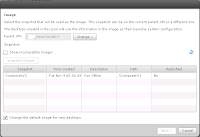








_1078_530_529.png)




0 comentarios:
Publicar un comentario